Ako pripojiť účet k MyFxBook [Sprievodca]
MyFxbook je výkonná webová stránka, ktorá ponúka širokú škálu služieb – od užitočných nástrojov a grafov, cez súťaže, až po rozsiahlu komunitu obchodníkov. Posledný prvok je určite jeho základom.
Samotná komunita vám umožňuje nielen vymieňať si stratégie, ale aj kopírovať transakcie (modul Autotrade), ale tiež, alebo skôr predovšetkým, možnosť zdieľať náhľad výsledkov z vášho online účtu.
Ako pripojiť účet k MyFxBook - návod
Služieb tohto typu je na trhu veľa, no MyFxBook spracoval tému asi najlepšie, a preto je najobľúbenejší. V tomto článku vám krok za krokom ukážeme, ako prepojiť svoj investičný účet s účtom MyFxBook.
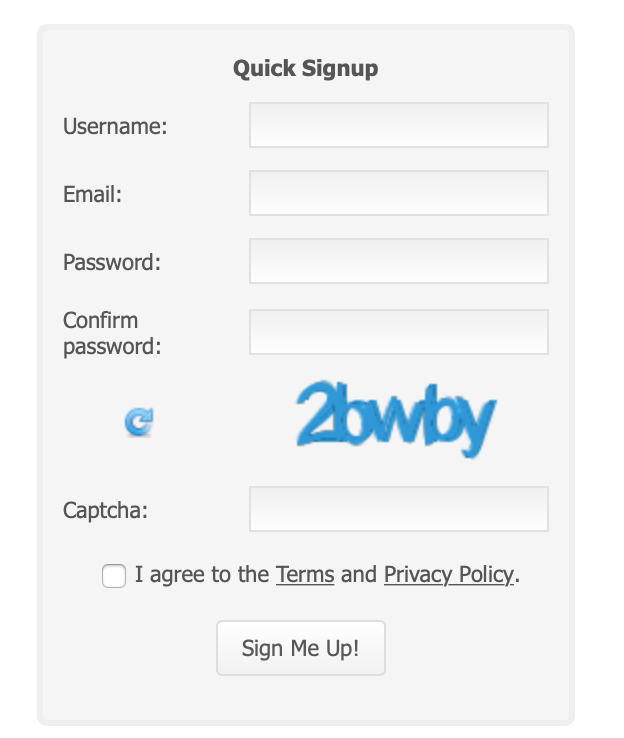 KROK I - registrácia na MyFxBook
KROK I - registrácia na MyFxBook
Zaregistrujte si účet na stránke. Formulár je ihneď k dispozícii na domovskej stránke vpravo. Zadajte používateľské meno, heslo a prijmite pravidlá. Po sekunde dostanete na váš e-mail aktivačný odkaz, na ktorý kliknite.
KROK II - prihlásenie
Prihlásiť sa. Úplne hore na stránke zadajte svoje prihlasovacie údaje. Po prihlásení prejdite do sekcie Portfólio -> Pridať účet ..., potom znova vyberte Pridať účet. Začíname zakladať náš účet.
MyFxBook podporuje platformy ako:
- MetaTrader 4,
- MetaTrader 5,
- cTrader,
- Oanda FxTrade,
- Obchodná stanica.
Existuje rozsiahly zoznam brokerov, ktorí vám umožňujú prepojiť váš účet s MyFxBook.
KROK III - pripojenie a konfigurácia
V našom sprievodcovi budeme používať platformu MetaTrader 4 a brokera IC Markets.
Možnosti pre MT4:
- vydavateľ - údaje sú zverejňované na základe komunikácie s FTP serverom (aktualizácia každých 5 minút, maximálne obmedzené možnosti).
- Automatická aktualizácia - dáta sú aktualizované priebežne cez server (každých 5 minút alebo menej, v závislosti od zaťaženia). Je to najpohodlnejšia možnosť konfigurácie a používania.
- EA - pomocou stroja bežiaceho na plošine; sa považuje za najmenej núdzový, ale zároveň vyžaduje inštaláciu a spustenie EA (sú poskytnuté podrobné pokyny tutaj).
Vyberte možnosť MetaTrader 4 (Automatická aktualizácia) a zadajte požadované údaje.
Konfigurácia na MyFxBook:
- Vyberte makléra zo zoznamu.
- Pridajte názov účtu.
- Zadajte číslo svojho maklérskeho účtu a * heslo investora.
* Heslo investora - umožňuje len a výlučne nahliadnutie do účtu (bez možnosti uzatvárania transakcií). Ak vám to váš broker nedal automaticky, môžete si ich na MT4 definovať sami. Ak to chcete urobiť, prejdite do sekcie na plošine Nástroje -> Možnosti -> Server -> Zmeniť -> Zmeniť heslo investora. Na definovanie hesla investora je potrebné zadať hlavné heslo.
KROK IV – Nastavenia
Ak ste všetko vyplnili správne, na webovú stránku MyFxBook dostanete upozornenie o pridaní vášho účtu na webovú stránku. Výsledky budú aktualizované pravidelne približne každých 5 minút.
Nastavenia účtu môžete zmeniť na webovej stránke MyFxBook -> Portfólio -> Pridať účet… -> Upraviť. Tu môžete zmeniť popis účtu, systému alebo informácie o jeho konfigurácii (okrem typu: Demo / Real). Aby ste mohli naplno využívať výhody webovej stránky, je posledným krokom úplné overenie.
KROK V - úplné overenie účtu MyFxBook
Toto je ďalšia možnosť, ktorá dáva signál ostatným používateľom webových stránok, že výsledky, ktoré prezentujete, potvrdzuje MyFxBook. Umožňuje vám tiež zverejniť vaše výsledky.
- V nastaveniach účtu na MyFxBook prejdite do sekcie Overenie. Tu nájdete autorizačné heslo (autorizačné heslo) určuje služba. Predtým definované heslo investora na platforme MT4 by ste mali zmeniť na toto autorizačné heslo.
2. Po zmene hesla investora na MT4 sa vráťte do MyFxBook a vyberte Aktualizovať heslo -> Enter autorizačné heslo a potvrďte.
3. Kliknite Pripojiť, počkajte na schválenie pripojenia a užívajte si plne overený účet :-).
Ako zdieľať výsledky z MyFxBook
Zoznam pripojených účtov nájdete v menu Portfólio. TU môžete vidieť, ako vyzerá demo účet, ktorý je k nám pripojený. Každý účet je predvolene súkromný. Aby boli výsledky viditeľné pre každého, prejdite do nastavení účtu (Portfólio -> Pridať účet… -> Upraviť) a v spodnej časti tohto okna zmeňte jeho stav na verejný a potom vyberte, ktoré prvky majú byť viditeľné.
Ak by ste chceli prezentovať svoje výsledky, napríklad na fóre alebo webovej stránke, stačí použiť jeden z widgetov dostupných na tento účel. K dispozícii je celá kolekcia so zdrojovými kódmi TU.






















![Forex Club – Daň 9 – Vyrovnať daň zahraničnému brokerovi [Stiahnuť aplikáciu] Forex Club – Daň 9](https://forexclub.pl/wp-content/uploads/2024/02/Forex-Club-Podatek-9-184x120.jpg?v=1709046278)
![Platforma Trading View – riešenia prispôsobené potrebám obchodníkov [Recenzia] prehľad obchodného pohľadu](https://forexclub.pl/wp-content/uploads/2024/03/trading-view-recenzja-184x120.jpg?v=1709558918)
![Ako prepojiť svoj účet FP Markets s platformou Trading View [Sprievodca] pohľad na obchodovanie fp trhov](https://forexclub.pl/wp-content/uploads/2024/02/fp-markets-trading-view-184x120.jpg?v=1708677291)
![Ako investovať do ChatGPT a AI? Akcie a ETF [Sprievodca] ako investovať do chatgpt a umelej inteligencie](https://forexclub.pl/wp-content/uploads/2023/02/jak-inwestowac-w-chatgpt-i-sztuczna-inteligencje-184x120.jpg?v=1676364263)


![WeWork – anatómia krachu spoločnosti v hodnote 47 miliárd dolárov [WeWork, časť II] príbeh o bankrote wework](https://forexclub.pl/wp-content/uploads/2024/04/wework-bankructwo-historia-184x120.jpg?v=1711729561)
![Adam Neumann – muž, ktorý pokazil Softbank [WeWork, časť A] adam neumann pracujeme](https://forexclub.pl/wp-content/uploads/2024/04/adam-neumann-wework-184x120.jpg?v=1711728724)





![Ako previesť akcie do inej maklérskej kancelárie [Popis postupu] ako previesť akcie na iný maklérsky dom](https://forexclub.pl/wp-content/uploads/2024/03/jak-przeniesc-akcje-do-innego-biura-maklerskiego-184x120.jpg?v=1709556924)

![Najčastejšie chyby začínajúceho obchodníka - Mr Yogi [VIDEO] Skalpovanie – Najčastejšie chyby začínajúceho obchodníka – VIDEO](https://forexclub.pl/wp-content/uploads/2024/03/Scalping-Najczestsze-bledy-poczatkujacego-tradera-VIDEO-184x120.jpg?v=1711601376)
![Učte sa trpezlivosti: Žiadna pozícia nie je tiež pozícia - pán Yogi [VIDEO] Skalpovanie - Učenie trpezlivosti - Žiadna poloha je tiež poloha - VIDEO](https://forexclub.pl/wp-content/uploads/2024/03/Scalping-Nauka-cierpliwosci-Brak-pozycji-to-tez-pozycja-VIDEO-184x120.jpg?v=1710999249)
![Kedy opustiť pozíciu a ako minimalizovať straty - pán Yogi [VIDEO] Skalpovanie – Kedy opustiť pozíciu a ako minimalizovať straty – VIDEO](https://forexclub.pl/wp-content/uploads/2024/03/Scalping-Kiedy-wyjsc-z-pozycji-i-jak-minimalizowac-straty-VIDEO-184x120.jpg?v=1710336731)


![Ako pripojiť účet k MyFxBook [Sprievodca] Myfxbook](https://forexclub.pl/wp-content/uploads/2019/01/myfxbook.jpg)
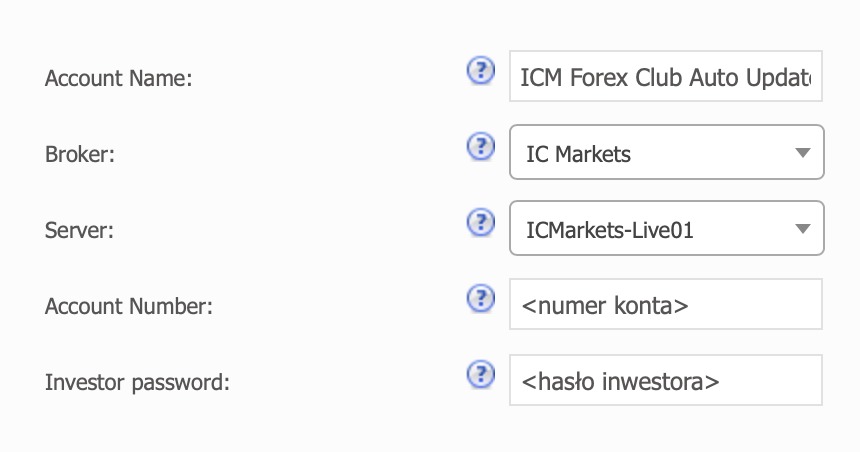
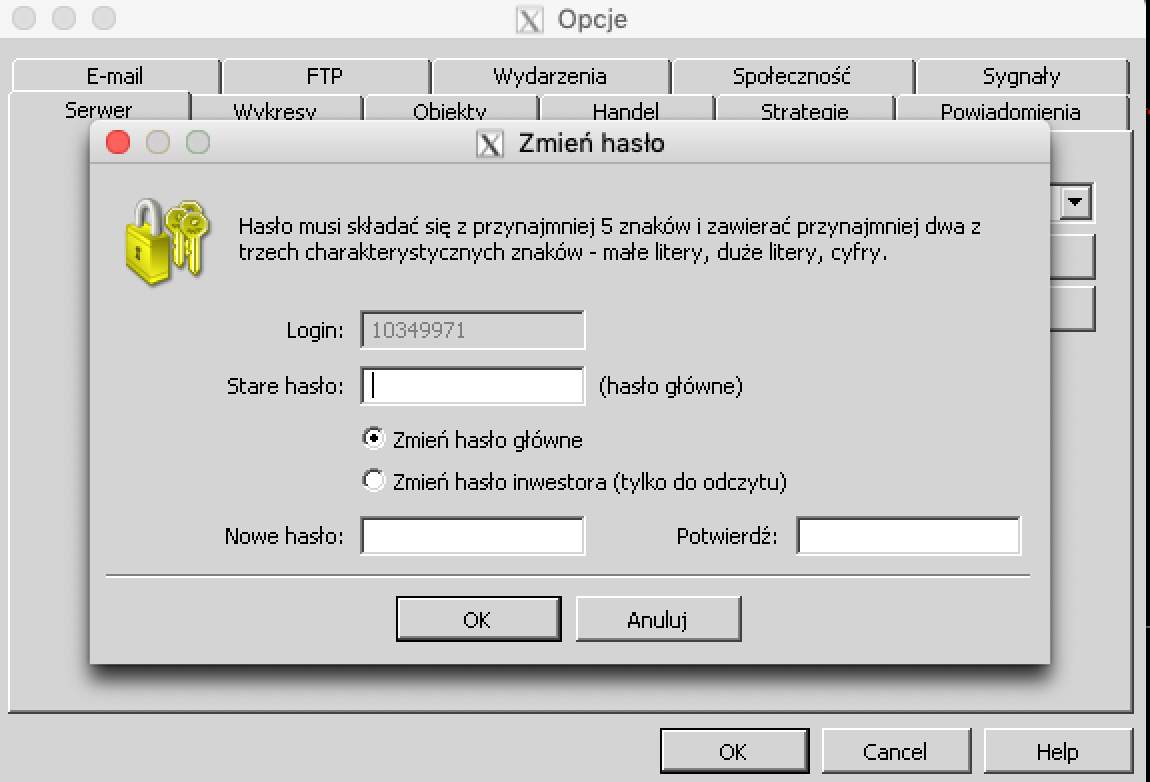
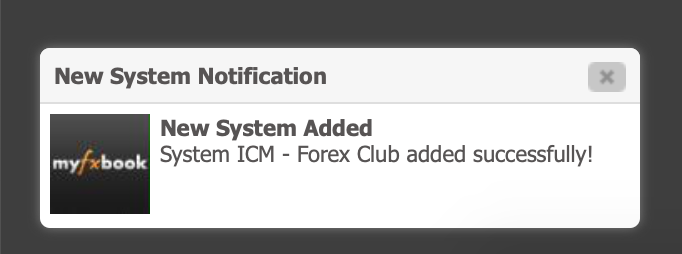
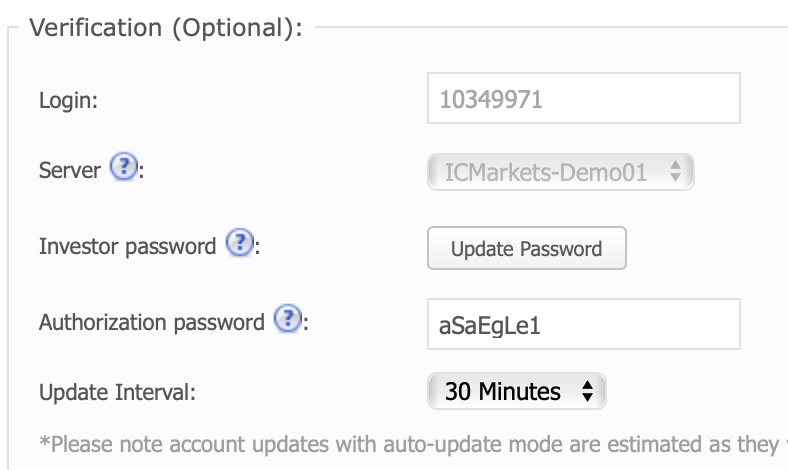
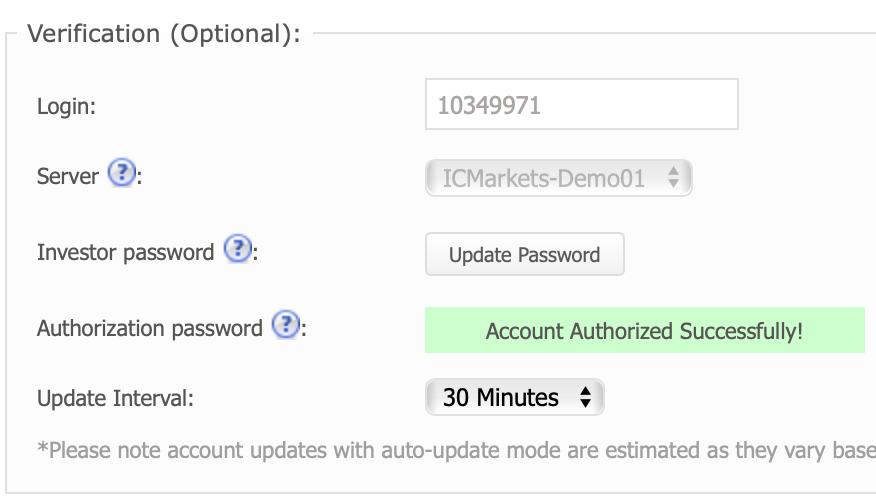
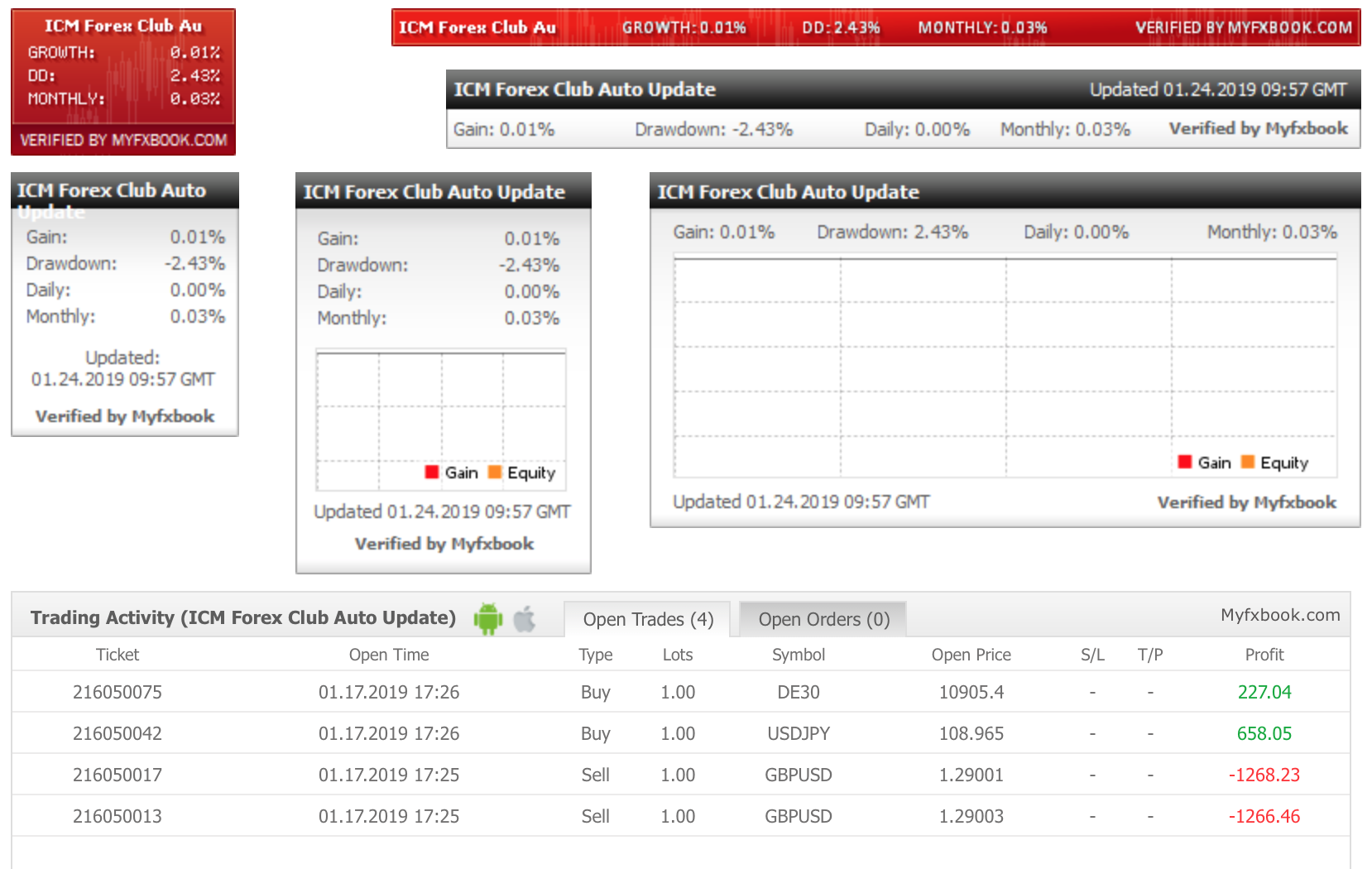
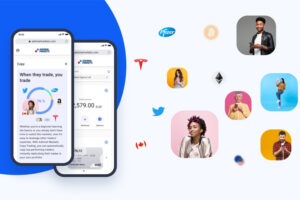


![Ako pripojiť účet k MyFxBook [Sprievodca] forex riadenie rizika](https://forexclub.pl/wp-content/uploads/2019/01/zarz%C4%85dzanie-ryzykiem-forex-102x65.jpg)
![Ako pripojiť účet k MyFxBook [Sprievodca] investičné nápady](https://forexclub.pl/wp-content/uploads/2019/01/pomysly-inwestycyjne-102x65.png)










Na dva dni sa môj účet prestal aktualizovať (predtým bolo všetko v poriadku). Zmenila sa aj informácia na zozname transakcií na „Zoznam transakcií nebol overený“ (predtým tam bolo „zelené zaškrtnutie“). Samozrejme, podpora mlčí. A hoci chápem, že služba myfxbook je zadarmo (aspoň v mojom prípade), celé to funguje veľmi zvláštne a „stredne“ nabáda k aktívnejšiemu využívaniu (kúpu plateného účtu ani nespomínam).
Dobrý deň,
S podporou Myfxbook nemám žiadne skúsenosti, ale oplatí sa pozrieť do spamu, ak im odpoveď unikla. Môžete tiež skúsiť odstrániť účet z Myfxbook a znova ho pridať. Technika môže byť nespoľahlivá... 😉
Ak vezmeme do úvahy rôzne vyjadrenia na fórach v anglickom jazyku, počítať s podporou nedáva zmysel. Oveľa sľubnejšie sa teda javí druhé riešenie (otázka je len ako dlho vydrží:P). Ďakujem za rady 🙂
Deseo agregar una cuenta de MT5, no encuentro la manera
Dobrý deň, Ricardo, tento článok je dobrý. Toto je popis MT4 ako ejemplo, ale pre MT5 je aj legálna práca.